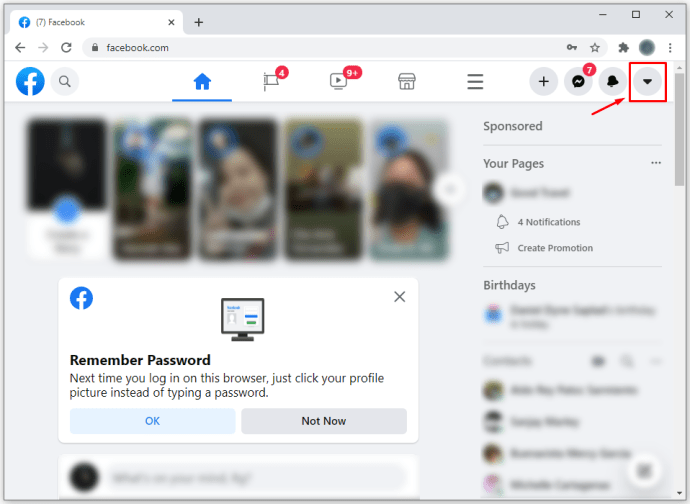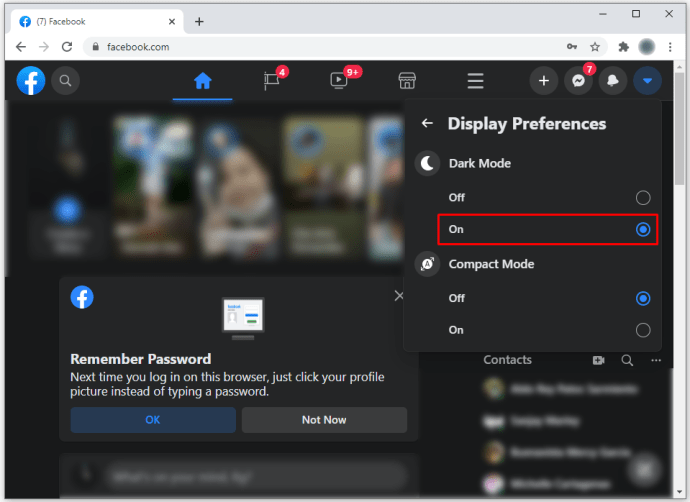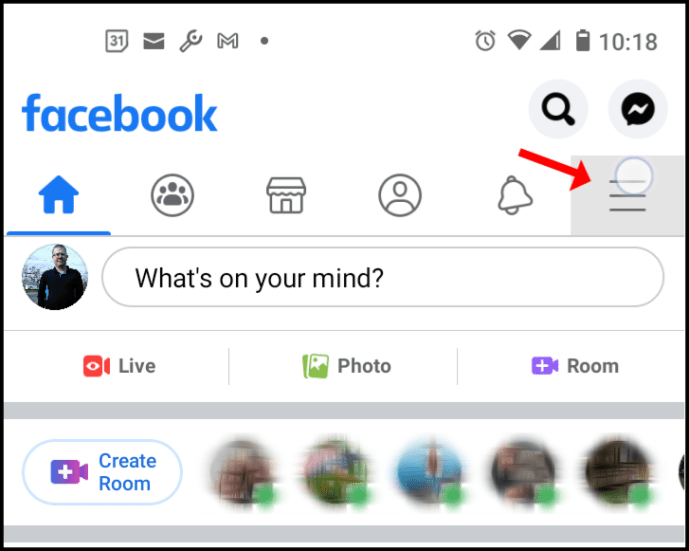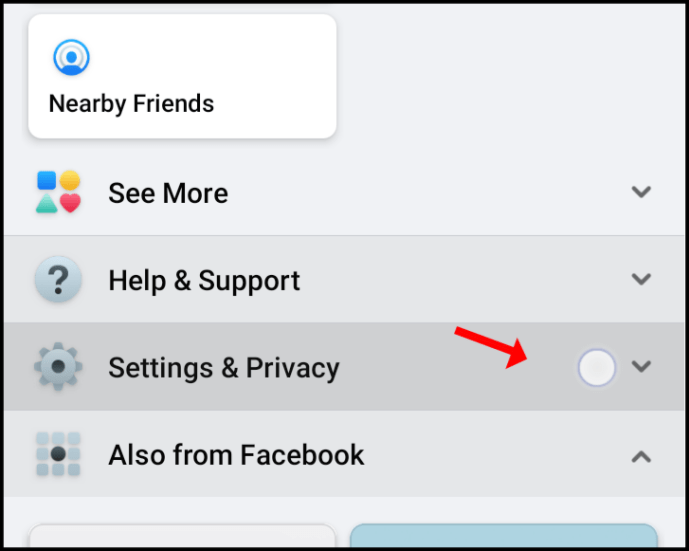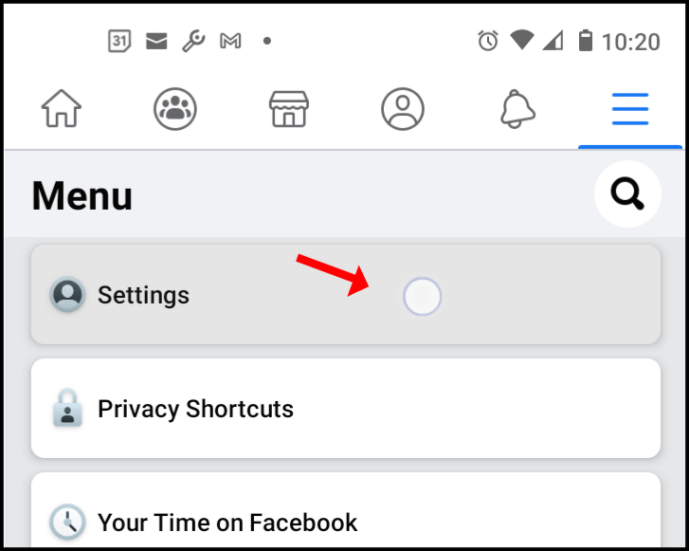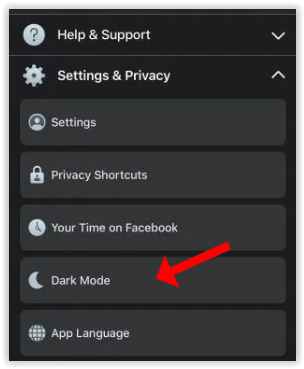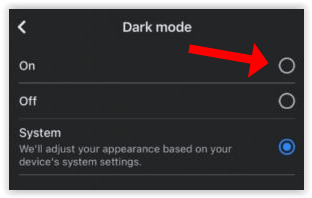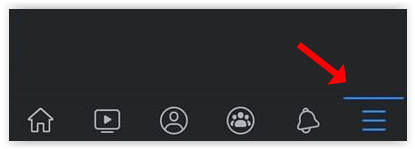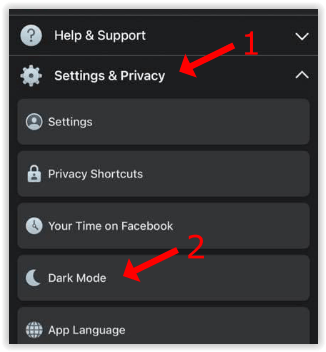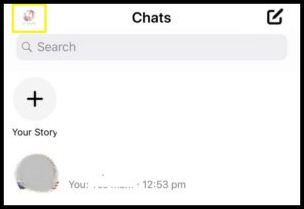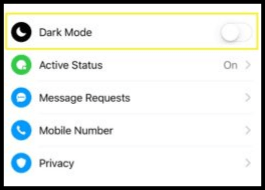Facebook'ta Karanlık Mod Nasıl Etkinleştirilir
En son Facebook kullanıcı arayüzü (UI), memnuniyetle karşılanan bir değişiklik ve eski sürümlerden kolay bir geçiş. Karanlık mod seçeneği, uygulamalar için popüler bir seçim olduğundan, Facebook'un bu özelliği kullanacağı mantıklı.

2019'da Apple, iOS 13'te küresel bir karanlık mod seçeneği sundu. Android 10 ve üzeri, küresel bir karanlık mod ayarını da destekler, ancak işletim sistemleri Facebook ile iyi çalışmaz. Ancak Facebook, iOS ve Android'in sistemde seçim yapmasından önce diğer uygulama geliştiricilerinin yıllardır yapmak zorunda olduğu gibi, herhangi bir işletim sisteminden bağımsız bir Karanlık Mod seçeneği üzerinde çalışıyor.
Uyumluluktan bağımsız olarak, her uygulama veya cihazın Facebook'ta ve Messenger'da farklı bir karanlık modu ayarlama süreci vardır. Bu makale, Windows 10, macOS Catalina, Android 10+ ve iOS 13+ gibi kullanılan uygulamaya ve işletim sistemine dayalı çeşitli yöntemlerde size yol gösterir.
Mac ve Windows Tarayıcılarda Facebook Karanlık Modunu Etkinleştirin
Bir Windows veya macOS tarayıcısında Facebook için Karanlık Modu açmak için aşağıdakileri yapın:
- Facebook'un sağ üst bölümündeki aşağı bakan oka tıklayın.
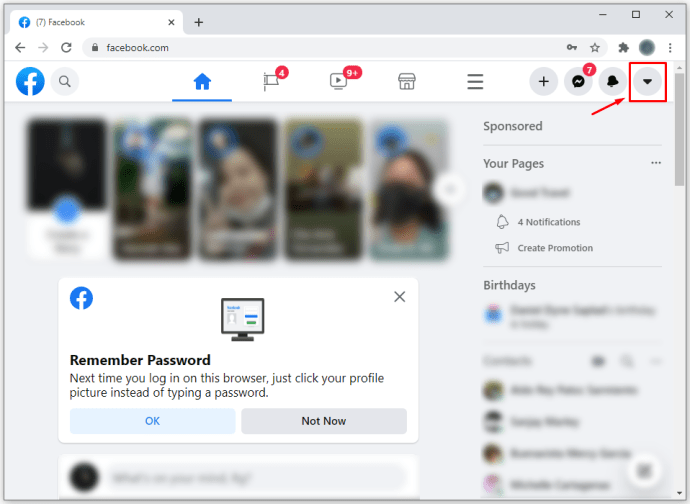
- Ayarların altında Karanlık Modu bulun, ardından seçeneği etkinleştirmek için kaydırıcıyı sağa hareket ettirin. Facebook sayfalarınız beyaz yerine siyah bir arka planla görünecek.
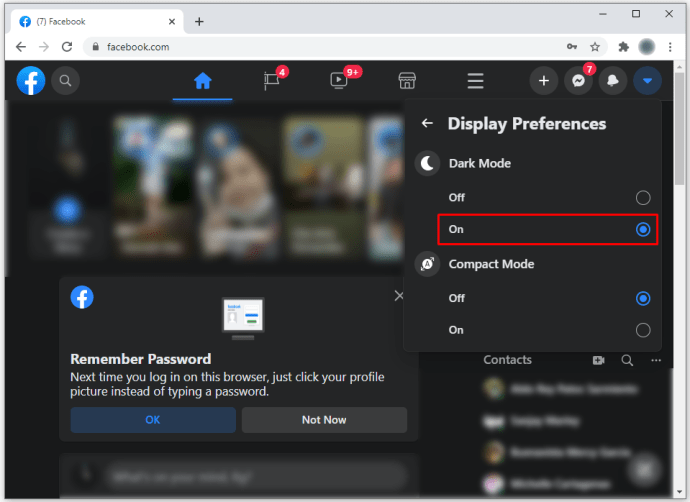
Not: Facebook'ta açık moddan karanlık moda geçerken (bir tarayıcıdayken), ayar genel olarak değişir. Messenger dahil her sayfada karanlık kullanıcı arayüzü otomatik olarak yer alacaktır.
Android ve iOS'ta Facebook Karanlık Modu'nu etkinleştirin
Daha önce bahsedildiği gibi, haberci iOS ve Android'deki uygulamalar, Karanlık Mod özelliğini içerir ve bir süredir mevcutturlar. Facebook şimdi Karanlık Mod ayarını iOS ve Android cihazlara yayınladı. Daha önce de belirtildiği gibi, küresel karanlık mod Android 10 veya üzeri (veya iOS 13 ve üzeri) ayarı, en azından şu anda Facebook'u hiç değiştirmez.
Android Uygulamasında Facebook Karanlık Modunu Etkinleştirin
Android Facebook uygulamasında karanlık modu açmak için şu basit adımları izleyin:
- Facebook Home'da, simgesine dokunun. "Hamburger" üç yatay çizgili menü simgesi.
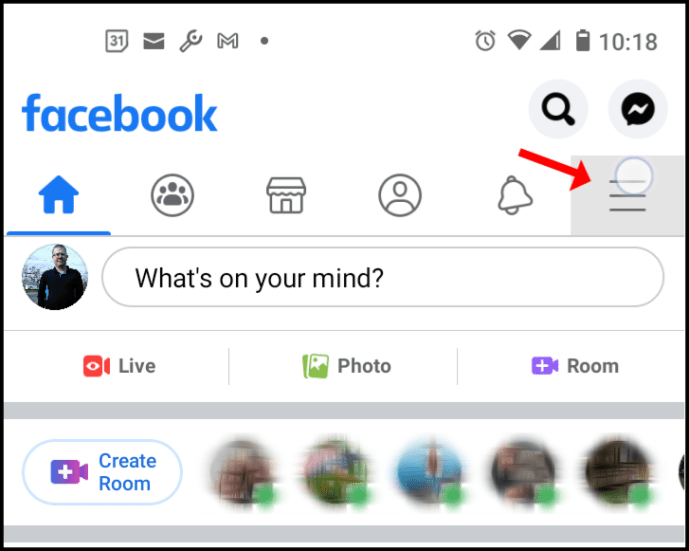
- Tıklamak “Ayarlar ve Gizlilik” ana menüde.
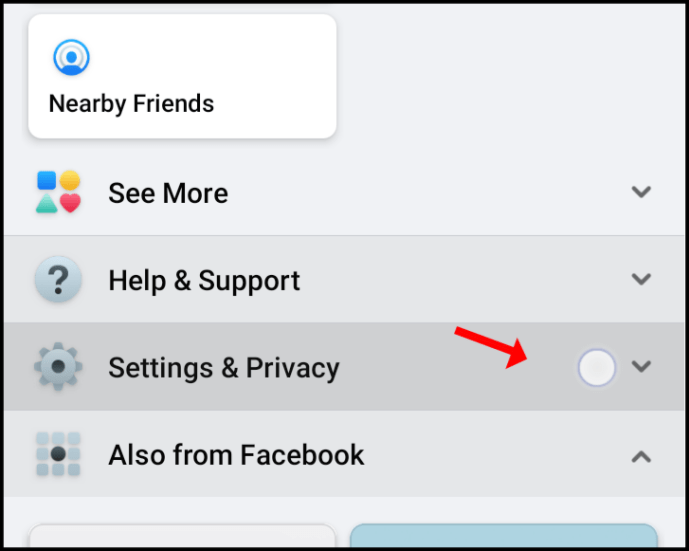
- Musluk "Ayarlar" alt menüde.
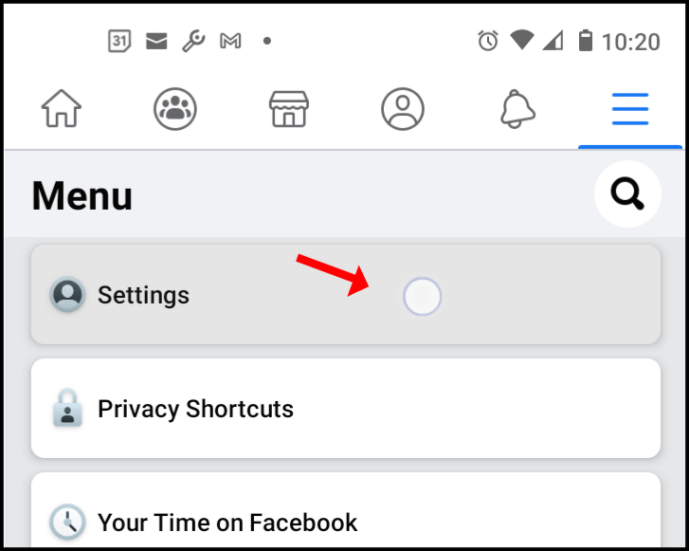
- Seçme "Karanlık Mod" Özel seçenekleri açmak için
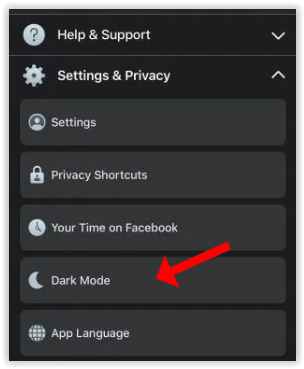
- Seçme "Açık" Karanlık modu etkinleştirmek için
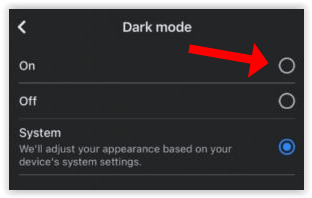
iOS'ta Facebook Karanlık Modu'nu etkinleştirin
Facebook Karanlık Modunun iOS'ta kullanıma sunulması artık mevcut. Aşağıdaki adımları takip et.
- Facebook Home'da, simgesine dokunun. "Hamburger" menü simgesi sağ alt bölümde bulundu.|
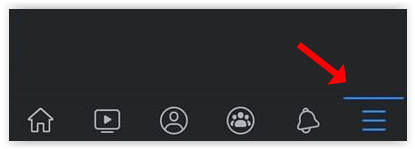
- Seçme “Ayarlar ve Gizlilik” ana menüde, ardından "Karanlık Mod" genişletilmiş menüden
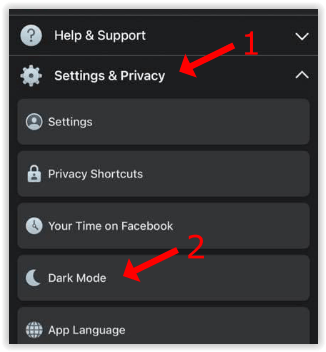
iOS'ta Facebook Messenger Karanlık Modu
iOS Facebook Messenger uygulamasında Karanlık Mod ayarını etkinleştirmek için aşağıdaki adımları kullanın.
- Sol üst köşede bulunan profil resminizi seçin.
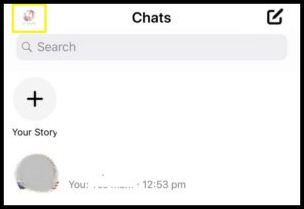
- Seç "Karanlık Mod" seçenek.
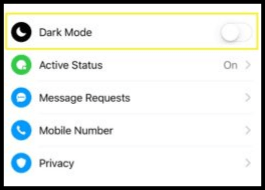
Bir Facebook Lite kullanıcısıysanız veya ana Android Facebook uygulamasına gelene kadar Karanlık Modun keyfini çıkarmak için ayarlamak istiyorsanız, henüz umutlanmayın. Karanlık Mod, Facebook Lite uygulaması için her ülkede mevcut değildir. Her durumda, bu özelliği açmak için normal Android Facebook Karanlık Modu ayarına ilişkin talimatları izleyin.
Facebook Karanlık Modunun sınırlamalarının yanı sıra telefonunuzun açık ve koyu mod ayarlarını deneyebilirsiniz. Android ve iOS, gündüz veya gece daha iyi görünürlük için renkleri daha koyu bir arka plan oluşturmak üzere dönüştüren özelliği sunar. iOS seçeneğinin şu anda Facebook ile çalışma şansı daha yüksek, ancak hiçbir garanti yok. Genel Karanlık Mod ayarı, onu destekleyen tüm uygulamalara koyu arka planı uygular.
Ne yazık ki, mevcut sunumu alacak kadar şanslı değilseniz, iOS mobildeki ana Facebook uygulamasında Karanlık Modun keyfini çıkarmanın garantili bir yolu yoktur. Android için, Lite sürümüne veya Beta sürümüne sahip değilseniz, Karanlık Modun şimdilik Messenger olması gerekecek, ancak bu hiç yoktan iyidir.
Sıkça Sorulan Sorular
Karanlık Mod, Facebook hayranları için hala nispeten yeni. Harika bir özellik olmasına rağmen, daha fazla sorunuz olabilir. En sık sorulan soruların cevapları için okumaya devam edin.
Karanlık Mod seçeneğini göremiyorum. Ne oluyor?
Bu, bir zamanlar aldığımız en popüler soruydu. Facebook, kullanıcıları seçmek için ve yalnızca belirli cihazlarda Karanlık Modu yavaş yavaş kullanıma sundu. Bugün, yukarıda belirtilen cihazlarla herkesin kullanımına açık olmalıdır. Ancak Karanlık Mod seçeneğini göremiyorsanız biraz daha derine inmemiz gerekiyor.
Öncelikle, iOS veya Android için Facebook uygulamasını kullanıyorsanız, en son sürümü çalıştırdığınızı doğrulayın. Bu önemli çünkü Dark Mode'u bize sunan yeni bir güncellemeydi. Güncel değilse, devam edin ve uygulamanızı güncelleyin.
Ardından, bir web tarayıcısı kullanıyorsanız güncel olmayan bir sürüm kullanıyor olabilirsiniz. Karanlık Mod ilk yayınlandığında, yalnızca Yeni Facebook'ta mevcuttu. Facebook'un sağ üst köşesindeki ok simgesine dokunun ve Yeni Facebook'a geçmek için bir seçenek arayın. Bu seçenek 2021'de hiç görünmemelidir, ancak söylediğimiz gibi, bir şekilde daha eski bir sürüm kullanıyorsanız, seçenek görünmeden önce Yeni Facebook'a geçmeniz gerekir.
Karanlık Mod daha mı iyi?
Çoğu kullanıcı, daha iyi göründüğü için Karanlık Modu tercih eder. Ancak, Karanlık Modun gözleri daha az yorduğu ve melatonin seviyelerini etkilemediği de söylenmiştir (yani, yatmadan önce telefonunuzla oynadıktan sonra uyuyamazsınız.)
Karanlık Mod ayrıca daha parlak alternatiften daha az pil ömrü kullanır. Genel olarak, Karanlık Mod iyi bir sebepten dolayı popüler bir özelliktir. Ancak, bazı insanlar standart arayüzü tercih eder, bu yüzden isterseniz her zaman geri dönebilirsiniz.